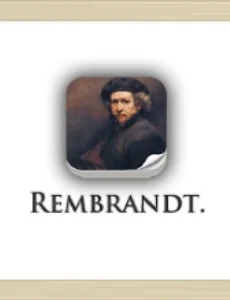 Rembrandt, 네덜란드 화가 램브란트의 그림 작품을 모아놓은 아이패드용 예술작품 앱
MBC 다큐 프라임 - 렘브란트((Rembrandt Harmenszoon van Rijn), 천재화가의 삶, 빛과 어둠의 마법사 렘블란트는 국내에서는 그리 많이 알려지지는 않았지만, 네덜란드에서는 빈센트 반고흐보다 더 추앙받는 화가이고, 그의 작품은 거의 국보급으로 한번도 해외에 반출되지 않은것으로 유명한데, 앱스토어에 보니 램블란트의 앱이 무료로 풀려서 한번 받아보았습니다. 앱은 ipad, iphone에서 모두 실행이 가능한 유니버셜 앱입니다. 이 작품의 그의 대표작인 야경(The night watch 1642년작)인데, 이 그림으로 빛의 마술사라고도 불리며, 네덜란드밖으로 나간적인 한번도 없다는 작품입니다. KBS 다큐멘터리 - 빛의 마법사 램브란트, 야경의 비밀 앱을 설치하면 처음에 Building..
2012. 9. 22.
Rembrandt, 네덜란드 화가 램브란트의 그림 작품을 모아놓은 아이패드용 예술작품 앱
MBC 다큐 프라임 - 렘브란트((Rembrandt Harmenszoon van Rijn), 천재화가의 삶, 빛과 어둠의 마법사 렘블란트는 국내에서는 그리 많이 알려지지는 않았지만, 네덜란드에서는 빈센트 반고흐보다 더 추앙받는 화가이고, 그의 작품은 거의 국보급으로 한번도 해외에 반출되지 않은것으로 유명한데, 앱스토어에 보니 램블란트의 앱이 무료로 풀려서 한번 받아보았습니다. 앱은 ipad, iphone에서 모두 실행이 가능한 유니버셜 앱입니다. 이 작품의 그의 대표작인 야경(The night watch 1642년작)인데, 이 그림으로 빛의 마술사라고도 불리며, 네덜란드밖으로 나간적인 한번도 없다는 작품입니다. KBS 다큐멘터리 - 빛의 마법사 램브란트, 야경의 비밀 앱을 설치하면 처음에 Building..
2012. 9. 22.
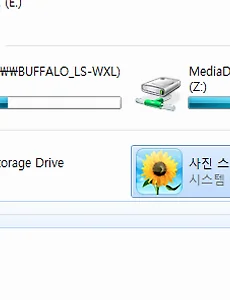 PC컴퓨터와 아이폰, 아이패드의 iCloud 나의 사진 스트림 동기화 사용하는 방법(동영상 설명)
오늘 컴퓨터와 ipad2를 연결을 했는데, 내 컴퓨터에 사진 스트림이라는것이 눈에 뛰는데, 이번 ios6 업그레이드로 생겼나 싶었는데, 원래 있었던 기능인듯 하더군요...-_-;; iOS6, 아이패드2(ipad2) 설치 방법과 변화된 부분, 장단점등 간단 사용기 리뷰 ipad, iphone와 컴퓨터를 iCloud로 동기화시켜주는 기능인데, PC에 사진을 올리면 자동으로 아이폰으로 올라가고, 아이폰에서 사진을 촬영하거나, 화면을 캡쳐하거나하면 pc로 사진을 보내는 기능의 프로그램입니다. 아이폰 ios iCloud, 나의 사진 스트림이 제대로 동기화되지 않는 경우의 해결방법과 사용법 위 동영상을 보시면 어떤 개념인지는 아실껍니다. 스마트폰을 들고 찍어서 좀 흔들려서 울렁거림이...-_-;; pc에서 들어가보..
2012. 9. 21.
PC컴퓨터와 아이폰, 아이패드의 iCloud 나의 사진 스트림 동기화 사용하는 방법(동영상 설명)
오늘 컴퓨터와 ipad2를 연결을 했는데, 내 컴퓨터에 사진 스트림이라는것이 눈에 뛰는데, 이번 ios6 업그레이드로 생겼나 싶었는데, 원래 있었던 기능인듯 하더군요...-_-;; iOS6, 아이패드2(ipad2) 설치 방법과 변화된 부분, 장단점등 간단 사용기 리뷰 ipad, iphone와 컴퓨터를 iCloud로 동기화시켜주는 기능인데, PC에 사진을 올리면 자동으로 아이폰으로 올라가고, 아이폰에서 사진을 촬영하거나, 화면을 캡쳐하거나하면 pc로 사진을 보내는 기능의 프로그램입니다. 아이폰 ios iCloud, 나의 사진 스트림이 제대로 동기화되지 않는 경우의 해결방법과 사용법 위 동영상을 보시면 어떤 개념인지는 아실껍니다. 스마트폰을 들고 찍어서 좀 흔들려서 울렁거림이...-_-;; pc에서 들어가보..
2012. 9. 21.